Table des Matières Précautions... 2 Personnaliser Votre Moniteur Messages d Avertissement et Dépannage... 17
|
|
|
- Aline Corriveau
- il y a 7 ans
- Total affichages :
Transcription
1
2 Table des Matières Précautions...2 Installation... 2 Avertissement concernant les Connexions Électriques... 2 Avertissement sur l Inclinaison... 3 Entretien... 3 Transport... 3 Commencer... 4 Identifier les Parties et Contrôles... 5 Comment faire pour utiliser le menu OSD (affichage à l écran)... 7 Programmation... 8 Configuration du programme... 9 Personnaliser Votre Moniteur...10 Ajustement de l Ecran Utiliser les boutons d OSD Menus OSD Messages d Avertissement et Dépannage...17 Messages d Avertissement Dépannage Caractéristiques Techniques et Spécifications...19 Spécifications Réglementations...20 FCC compliance Informations de recyclage pour les appareils électroniques WEEE
3 Précautions Installation Ne pas recouvrir ni bloquer les orifices de ventilation sur le boîtier. Ne pas installer le moniteur à proximité de sources de chaleur telles que des radiateurs, des souffleries, ni ne le placer dans un environnement sujet à la lumière directe du soleil, à la poussière excessive ou à des vibrations mécaniques. Veuillez utiliser un cable de sortie BNC --- un cable coaxial RG-59/U 75Ω (similaire au cable d entrée BNC fourni dans la boîte des accessoires). Avertissement concernant les Connexions Électriques Utiliser un cordon d alimentation approprié à votre alimentation électrique locale. La prise doit être installée près du moniteur pour un accès facile. Ne laisser aucun objet reposer sur le cordon d alimentation. Débrancher la fiche électrique de sa prise dans les conditions suivantes: Si vous ne souhaitez plus utiliser le moniteur pour une période de temps indéfinie. Lorsque le cordon d alimentation est endommagé ou rayé. Si leproduit est tombé ou que le boîtier a été endommagé. Si le produit montre un changement distinct au niveau de la performance, indiquant un besoin d une réparation. 2
4 Avertissement sur l Inclinaison Avec l inclinaison, ce moniteur peut être ajusté sur l angle désiré à la verticale dans une portée de 15 degrés. Pour tourner le moniteur verticalement, maintenez-le avec les deux mains comme illustré ci-dessous. RX-W22 / RX-W19 Entretien Nettoyer le boîtier, l écran et les contrôles avec un chiffon doux légèrement humidifié avec une solution détergente neutre. Ne pas utiliser de papier abrasif, de poudre ou tout autre produit dissolvant, tel que l alcool ou le benzène. Ne pas frotter, toucher ni tapoter la surface de l écran avec des produits aiguisés et abrasives, tels qu un stylo ou un tournevis. Ce genre de contact risque de rayer le verre. Ne pas insérer d objet pointu ni ne répandre de produits liquids dans le moniteur au travers des orifices de ventilation. Cela risque de provoquer un incendie, un panne ou une électrocution accidentelle. N essayez pas de réparer ce produit par vous-même, car ouvrir ou enlever les couvercles risque de vous exposer à des points de voltage dangereux et tout autre risque potentiel. Transport En transportant ce moniteur pour une réparation ou un envoi par bateau, utiliser le carton d origine ainsi que tous les matériaux d emballage. 3
5 Commencer Avant d utiliser ce moniteur, vérifier que les éléments ci-dessous soient bien inclus dans votre carton d emballage: Moniteur (*1) Adaptateur d alimentation Cordon d alimentation (*1) Câble de signal VGA D-sub 15 broches (*1) Le câble de signal vidéo DVI (*1) Câble de BNC CD-ROM Guide Rapide 4
6 Identifier les Parties et Contrôles RX-W22 Entrée CC 12V ENTRÉE/SO RTIE VIDÉO Numérique Entrée VGA Entrée CA 100V ~240V RX-W19 Entrée CC 12V ENTRÉE/SO RTIE VIDÉO Numérique Entrée VGA Entrée CA 100V ~240V Prise d entrée d Alimentation CC +12V Fournit l alimentation +12V CC au moniteur. Numérique Connecteur DVI-D pour l entrée du signal numérique Entrée VGA Connecteur D-sub 15 broches pour le signal VGA. ENTRÉE/SORTIE VIDÉO Connecteur BNC pour signal vidéo. 5
7 Commutateur d alimentation Allume et éteint le moniteur. Indicateur LED Indique le mode de fonctionnement du moniteur; vert pour un fonctionnement normal ENTRÉE Bouton Droit 1. Active le menu de l Affichage Sur Ecran ( OSD ). 2. Lorsque le menu OSD est ouvert sur l écran, appuyez sur pour déplacer l élément sélectionné dans le sens des aiguilles d une montre ou vers l avant. Bouton Gauche 1. Lorsque le menu OSD est ouvert sur l écran, appuyez sur pour déplacer l élément sélectionné dans le sens contraire des aiguilles d une montre ou vers l arrière. 2. Utilisez comme le bouton de raccourci de sélection de la source* lorsque le menu OSD est fermé. Bouton de raccourci de sélection de la source 1. Lorsque le menu OSD est fermé, utilisez comme le bouton de raccourci de sélection de la source. manuelle de la source est sélectionné, appuyez sur pour changer entre les sources suivantes : D-Sub, DVI ou CVBS. L option changera en haut à droite de l écran. 2. Appuyez en même temps sur les boutons et pendant 5 secondes pour basculer entre sélection auto et manuelle de la source. Bouton Augmenter 1. Lorsque le menu OSD est ouvert sur l écran, appuyez sur pour confirmer/ouvrir l élément sélectionné. 2. Lorsque le menu OSD est ouvert sur l écran, appuyez sur pour augmenter la valeur du paramètre sélectionné. 6
8 Bouton Diminuer 1. Lorsque le menu OSD est ouvert sur l écran, appuyez sur pour confirmer/ouvrir l élément sélectionné. 2. Lorsque le menu OSD est ouvert sur l écran, appuyez sur pour baisser la valeur du paramètre sélectionné. Bouton AUTO / Mode Vidéo 1. Réglages optimaux (seulement lorsque une source D-Sub est connectée): Appuyez sur le bouton pendant 3 secondes pour ajuster automatiquement la position et les performances de l image lorsqu une source D-Sub est connectée. Il est recommandé d appuyer sur ce bouton la première fois que vous utilisez ce moniteur ou chaque fois que vous changez la résolution et/ou le taux de rafraîchissement du signal d entrée. 2. Prévention du collage d'image activé/désactivé: Appuyez sur le bouton pendant 5 secondes pour activer ou désactiver la fonction Prévention du collage d image. 3. Lorsque le menu OSD est ouvert sur l écran, appuyez n importe quand sur le bouton pour fermer le menu. Comment faire pour utiliser le menu OSD (affichage à l écran) Etape 1. Ouvrir le menu OSD Appuyez sur pour ouvrir le menu OSD. Etape 2. Ajuster les paramètres Appuyez sur pour déplacer l élément sélectionné dans le sens des aiguilles d une montre ou vers l avant. Appuyez sur pour déplacer l élément sélectionné dans le sens contraire des aiguilles d une montre ou vers l arrière. Appuyez sur ou pour confirmer/ouvrir les éléments sélectionnés. Appuyez sur Appuyez sur pour augmenter la valeur du paramètre sélectionné. pour baisser la valeur du paramètre sélectionné. Etape 3. Fermer le menu OSD Appuyez sur pour fermer le menu OSD. 7
9 Programmation Suivez les instructions ci-dessous pour installer le moniteur. Etape 1: Retirez tous les matériels d emballage du moniteur et enlevez la protection antipoussière en plastique se trouvant à la surface de l écran. Etape 2: L ordinateur ou l équipement vidéo étant éteint, connectez le câble de signal VGA fourni. Connexion à un ordinateur IBM ou compatible IBM Ordinateur IMB PC/AR ou Vers la sortie vidéo Vers le Moniteur Connexion à un équipement vidéo avec source numérique Ordinateur Macintosh ou compatible Vers la sortie vidéo Vers le Moniteur Connexion à une source vidéo avec le câble BNC Lorsque la source vidéo est éteinte, branchez le câble BNC sur le port «Entrée» à l arrière du moniteur et de la source vidéo. source vidéo Vers le Moniteur 8
10 Etape 3: Le moniteur étant éteint, connectez la prise moniteur de l adaptateur à la prise d alimentation du moniteur. Puis connectez le câble d alimentation à l adaptateur et la prise d alimentation à la source d alimentation. Vers la prise d alimentation Vers Entrée CA Vers le Moniteur Cordon d alimentation Etape 4: Allumez votre ordinateur ou votre équipement vidéo. Appuyez sur le bouton d alimentation pour allumer le moniteur. Etape 5: Pour une performance meilleure (Si le moniteur est connecté à un équipement vidéo tel qu un lecteur DVD ou VCR, sautez cette étape.) Pour le moniteur LCD RX-W22, il présentera les meilleures performances à la résolution de 1680 x Assurez-vous que l affichage de votre ordinateur est paramétré sur 1680 x 1050 pixels et 60Hz. Appuyez sur le bouton AUTO. Le moniteur optimisera l affichage automatiquement. Pour le moniteur LCD RX-W19, il présentera les meilleures performances à la résolution de 1440 x 900. Assurez-vous que l affichage de votre ordinateur est paramétré sur 1440 x 900 pixels et 60Hz. Appuyez sur le bouton AUTO. Le moniteur optimisera l affichage automatiquement. Configuration du programme Installation du fichier de données de Microsoft Windows Vous pouvez trouver le fichier de données de Microsoft Windows (généralement connu comme un pilote) sur le CD de AG Neovo fourni. Pour assurer un bon fonctionnement après l'installation, rapportez-vous au guide d'installation, qui se trouve aussi sur le CD. 9
11 Personnaliser Votre Moniteur Ajustement de l Ecran Le système d Affichage Sur Ecran (OSD) offre toutes sortes outils permettant de changer par vous-même l image sur écran, afin d obtenir les meilleurs résultats. Utiliser les boutons d OSD 1. Appuyez sur le bouton, ou pour faire apparaître le menu OSD. Les seize icônes de l OSD sont représentées dans le menu suivant. 2. En cas d utilisation d un adaptateur vidéo et de la sélection de CVBS, le menu OSD est affiché ci-dessous. 3. Au cas où il n y a pas de menu OSD, l Icône peut effectuer la fonction de réglage automatique. (appuyez simplement sur le bouton AUTO pendant 3 secondes). 4. Au cas où il y a un menu OSD, l Icône peut effectuer la fonction quitter. 10
12 Menus OSD Entrée VGA (D-Sub) Important! Though manual adjustment of the LCD panel is available, we strongly recommend you to use the auto adjustment function of the panel. It will automatically tune your LCD panel to the optimal performance. Simply push the AUTO button for 3 seconds to enable the auto adjustment function. Additionally, we recommend you to use the auto adjustment function every time after you have changed the resolution or frequency of your display. Réglage de la luminosité Réglage du Contraste Réglage de la Position Horizontale Réglage de la Position Verticale Réglage de la Nettete Réglage de la Transparence OSD Important! Le réglage de la netteté n est pas disponibles lorsque : La résolution est réglée sur 1440 x 900 (RX-W19) ou sur 1680 x 1050 (RX-W22). 11
13 Réglage de la Phase Réglage de l Horloge Sélection de la Température Couleur* Réglage de la Position Horizontale OSD Réglage de la Position Verticale OSD Réglage Outils ** Sélection de la Langue * La température des couleurs RVB peut être ajustée lorsque vous ouvrez le sous-menu «Utilisateur». ** Nous vous recommandons de sélectionner le sous-menu «Texte» si vous utilisez une résolution de 720x350 ou 720x400. Nous vous recommandons d utiliser l icône «Rappel» si vous n êtes pas content de l ajustement. 12
14 Sélection Auto et Entrée Quitter la sélection Entrée DVI Important! Lorsque l option Entrée-DVI est sélectionnée, les réglages suivants ne sont pas disponibles : Réglage de la position horizontale, Réglage de la position verticale, Réglage de la phase et Réglage de l horloge. Réglage de la luminosité Réglage du Contraste Réglage de la Transparence OSD Sélection de la Température Couleur Réglage de la Position horizontale OSD Réglage de la Position verticale OSD 13
15 Réglage Outils * Sélection de la Langue Sélection Auto et Entrée Quitter la sélection * Nous vous recommandons d utiliser l icône «Rappel» si vous n êtes pas content de l ajustement. 14
16 Entrée CVBS Réglage de la luminosité Réglage du contraste Réglage de la Couleur Réglage de la Tonalité Réglage de la Netteté Réglage de la Transparence OSD Sélection de la Température des Couleurs Réglage de la Position Horizontale 15
17 Réglage de la Position Verticale Réglage Outils Sélection de la langue Sélection Auto et Entrée Quitter la sélection 16
18 Messages d Avertissement et Dépannage Messages d Avertissement Si ce message apparaît sur l écran Vérifiez IMPOSSIBLE D AFFICHER LE SIGNAL Le signal d entrée n est pas acceptable pour le D ENTREE moniteur. Veuillez verifier que la résolution video et la gamme de fréquence soit celles spécifiées pour le moniteur. Veuillez consulter la section Spécifications Techniques de ce mode d emploi pour des détails. PAS DE SIGNAL D ENTREE Aucun signal d entrée n est détecté depuis le connecteur Entrée VGA et le connecteur Entrée Vidéo. Vérifiez que le bouton d allumage de votre ordinateur ou source vidéo soit bien en position «Marche». Vérifiez que le cable du signal video soit bien connecté. Assurez-vous que les broches ne soient pas pliées ou enfoncées dans le connecteur de l entrée vidéo. ATTENTE D UN AJUSTEMENT Le moniteur détecte le signal d entrée et ajuste AUTOMATIQUE automatiquement les paramètres du moniteur. Il faut environs 5 secondes pour terminer le processus entier. Il est recommandé d utiliser la fonction d ajustement automatique en appuyant sur le bouton pendant 3 secondes chaque fois que vous changez la résolution ou la fréquence de l écran. MENU DE CONTRÔLE PRINCIPAL VERROUILLÉ/DÉVERROUILLÉ Le menu de contrôle principal (menu OSD) est verrouillé pour éviter des réglages accidentels. Appuyez sur les boutons, et ensemble pendant 5 secondes pour verrouiller et déverrouiller le menu de contrôle principal. 17
19 Dépannage Symptôme Pas d image Voyant Indicateur d Allumage éteint Vérifications Vérifiez que le bouton d allumage du moniteur soit bien en position de marche. Vérifiez que l adaptateur d alimentation soit bien branché au moniteur. Vérifiez que le cordon d alimentation soit bien connecté au moniteur. Vérifiez que le cordon d alimentation soit bien branché dans une prise électrique. Vérifiez qu il y ait bien de l électricité en provenance de la prise électrique. Utilisez un autre appareil pour effectuer cette vérification. Pas d image Assurez-vous que l ordinateur ne soit pas passé sur Voyant Indicateur d Allumage le mode d économie d énergie. ( Si c est le cas, orange bougez la souris ou pressez une touche sur le clavier pour réveiller votre ordinateur ) Vérifiez que votre ordinateur ou la source de singal soit bien en position ON. Vérifiez que le câble de signal vidéo soit correctement branché. Les textes ne sont pas pleins Changez la résolution du signal vidéo sur 1680*1050 ( pour RX-W22) ou 1440 * 900 ( pour RX-W19). Appuyez sur le bouton (Auto) pendant 3 secondes pour lancer la fonction d ajustement automatique. Ajustez l Horloge et la Phase dans le menu OSD pour faire un réglage fin. (Reportez-vous à la section Personnaliser Votre Moniteur de ce manuel utilisateur pour plus de détails.) L image n est pas centrée Appuyez sur le bouton (Auto) pendant 3 secondes correctement pour lancer la fonction d ajustement automatique. Ajustez et affinez la Position H. et la Position V. Certaines lignes sont (Veuillez consulter la section Personnaliser Votre manquantes Moniteur de ce mode d emploi pour des détails.) Il y a des points rouges, verts, Le panneau TFT LCD est compose de millions de bleus ou noirs sur l écran. petits transistors. Et chaque transistor défectueux provoquera un point rouge, vert ou bleu manquant. I Il s agit garantit un maximum de 3 points manquants dans chaque moniteur. Il s agit de la norme industrielle. 18
20 Caractéristiques Techniques et Spécifications Spécifications Caractéristiques Electriques Taille d écran Format de pixel RX-W ( cm) diagonale Bande verticale 1680 x 1050 RX-W (48.14 cm) diagonale Bande verticale 1440 x 900 Analogue Fréquence horizontale 24kHz 83kHz 24kHz 80kHz Fréquence verticale 56Hz 75Hz 56Hz 75Hz Digital Fréquence horizontale 24kHz 83kHz 24kHz 80kHz Horloge maximale de pixel(analogue) Fréquence verticale 56Hz 75Hz 56Hz 75Hz 190MHz Horloge maximale de pixel(digital) 190MHz Connexions Alimentation: Prise CA 3 broches Consommation de Courant < 50W (Allumé), < 2W (Arrêt) 150MHz 150MHz Alimentation: Prise CA 3 broches < 48W (Allumé), < 2W (Arrêt) Caractéristiques physiques Poids Net: 6.9Kg (15.4 lb) Net: 5.4Kg (11.76 lb) Angle d inclinaison 0º ~ 20º 0º ~ 20º 19
21 Réglementations FCC compliance This device complies with Part 15 of the FCC Rules. Operation is subject to the following two conditions: (1) this device may not cause harmful interference, and (2) this device must accept any interference received, including interference that may cause undesired operation. NOTE: This equipment has been tested and found to comply with the limits for a Class B digital device, pursuant to Part 15 of the FCC Rules. These limits are designed to provide reasonable protection against harmful interference in a residential installation. This equipment generates, uses and can radiate radio frequency energy and, if not installed and used in accordance with the instructions, may cause harmful interference to radio communications. However, there is no guarantee that interference will not occur in a particular installation. If this equipment does cause harmful interference to radio or television reception, which can be determined by turning the equipment off and on, the user is encouraged to try to correct the interference by one or more of the following measures: Reorient or relocate the receiving antenna. Increase the separation between the equipment and receiver. Connect the equipment to an outlet on a circuit different from that to which the receiver is connected. Consult the dealer or an experienced radio/tv technician for help. WARNING: Any unauthorized modification to this equipment could result in the revocation of the authorization to operate the equipment and void the product warranty. 20
22 Informations de recyclage pour les appareils électroniques (modèle TCO seulement) Associated Industries China Inc. se consacre à la protection de l environnement et considère le recyclage des appareils usagés, y-compris la collecte et la mise au rebut, comme l un des points les plus importants afin de réduire les déchets et la pollution de l environnement. Nous, AG Neovo, nous préoccupons fortement des forces environnementales imposées sur notre business et nous essayons le mieux possible d'utiliser dans nos produits des matériaux qui réduisent l impact sur l environnement. Pour plus d information et d assistance sur le recyclage, visitez le site Web suivant: WEEE Informations pour les utilisateurs applicables dans les pays de l'union Européenne Le symbole sur le produit ou son emballage signifie que ce produit doit être jeté séparément des déchets ménagers ordinaires à sa fin de vie. Sachez qu'il est de votre responsabilité d'éliminer les équipements électroniques dans des centres de recyclage et d'aider ainsi à préserver les ressources naturelles. Chaque pays de l'union Européenne doit avoir ses centres de récupération pour le recyclage des équipements électriques et électroniques. Pour plus d'informations concernant votre zone de recyclage, veuillez contacter le département de gestion des déchets d'équipements électriques et électroniques local ou le vendeur chez qui vous avez acheté le produit. 21
Paxton. ins-20605. Net2 desktop reader USB
 Paxton ins-20605 Net2 desktop reader USB 1 3 2 4 1 2 Desktop Reader The desktop reader is designed to sit next to the PC. It is used for adding tokens to a Net2 system and also for identifying lost cards.
Paxton ins-20605 Net2 desktop reader USB 1 3 2 4 1 2 Desktop Reader The desktop reader is designed to sit next to the PC. It is used for adding tokens to a Net2 system and also for identifying lost cards.
PRESENTATION REMOTE TÉLÉCOMMANDE DE PRÉSENTATION. User Guide Manuel de l utilisateur
 PRESENTATION REMOTE TÉLÉCOMMANDE DE PRÉSENTATION User Guide Manuel de l utilisateur Targus Presentation Remote Introduction Thank you for your purchase of the Targus Presentation Remote. This cordless
PRESENTATION REMOTE TÉLÉCOMMANDE DE PRÉSENTATION User Guide Manuel de l utilisateur Targus Presentation Remote Introduction Thank you for your purchase of the Targus Presentation Remote. This cordless
ARP-090G / ARP-090K NOTICE D'EMPLOI INSTRUCTION MANUAL
 2 7 NOTICE D'EMPLOI INSTRUCTION MANUAL ARP-090G / ARP-090K Lire attentivement la notice avant d utiliser l appareil Before operating this product, please read user manual completely FRANCAIS EMPLACEMENT
2 7 NOTICE D'EMPLOI INSTRUCTION MANUAL ARP-090G / ARP-090K Lire attentivement la notice avant d utiliser l appareil Before operating this product, please read user manual completely FRANCAIS EMPLACEMENT
Table des matières. Exigences. Déballage. Logiciel Mac OS X... 27
 Table des matières Exigences... 26 Déballage... 26 Logiciel Mac OS X... 27 Installation... 29 Connexion de l écran d affichage... 33 Support Technique... 34 Information sur la garantie... 34 Programme
Table des matières Exigences... 26 Déballage... 26 Logiciel Mac OS X... 27 Installation... 29 Connexion de l écran d affichage... 33 Support Technique... 34 Information sur la garantie... 34 Programme
Solution parfaite pour une expérience bureautique transparente. Récapitulatif. Processeur Teradici avancé, haute performance
 Moniteur zéro client 24"" (23,6"" d'affichage) Solution parfaite pour une expérience bureautique transparente Récapitulatif Le moniteur zéro client ViewSonic SD-Z245 24"". (23,6"". d'affichage) exploite
Moniteur zéro client 24"" (23,6"" d'affichage) Solution parfaite pour une expérience bureautique transparente Récapitulatif Le moniteur zéro client ViewSonic SD-Z245 24"". (23,6"". d'affichage) exploite
Gestion de tablettes Baie pour 16
 Gestion de tablettes Baie pour 16 GUIDE DE L UTILISATEUR TABLE DES MATIÈRES Revue des symboles de danger... 2 Composants... 2 Configuration du chargement... 3-4 DEL et synchronisation... 4-5 Nettoyage
Gestion de tablettes Baie pour 16 GUIDE DE L UTILISATEUR TABLE DES MATIÈRES Revue des symboles de danger... 2 Composants... 2 Configuration du chargement... 3-4 DEL et synchronisation... 4-5 Nettoyage
Access Point AP-010BT/AP-100BT Guide de démarrage rapide
 Access Point AP-010BT/AP-100BT Guide de démarrage rapide Acc-Pt-FR-QS Rév E 1/15 Connexion du point d accès 1. Faites glisser le joint torique dans le sillon dans le connecteur. Remarque : Si vous choisissez
Access Point AP-010BT/AP-100BT Guide de démarrage rapide Acc-Pt-FR-QS Rév E 1/15 Connexion du point d accès 1. Faites glisser le joint torique dans le sillon dans le connecteur. Remarque : Si vous choisissez
Once the installation is complete, you can delete the temporary Zip files..
 Sommaire Installation... 2 After the download... 2 From a CD... 2 Access codes... 2 DirectX Compatibility... 2 Using the program... 2 Structure... 4 Lier une structure à une autre... 4 Personnaliser une
Sommaire Installation... 2 After the download... 2 From a CD... 2 Access codes... 2 DirectX Compatibility... 2 Using the program... 2 Structure... 4 Lier une structure à une autre... 4 Personnaliser une
Garage Door Monitor Model 829LM
 Garage Door Monitor Model 829LM To prevent possible SERIOUS INJURY or DEATH from a closing garage door: NEVER permit children to operate or play with door control push buttons or remote control transmitters.
Garage Door Monitor Model 829LM To prevent possible SERIOUS INJURY or DEATH from a closing garage door: NEVER permit children to operate or play with door control push buttons or remote control transmitters.
Caméra Numérique de Microscopie Couleur USB. Guide d installation
 Caméra Numérique de Microscopie Couleur USB Guide d installation Introduction Félicitations, vous venez de faire l acquisition d un oculaire électronique spécialement adapté pour une loupe binoculaire,
Caméra Numérique de Microscopie Couleur USB Guide d installation Introduction Félicitations, vous venez de faire l acquisition d un oculaire électronique spécialement adapté pour une loupe binoculaire,
Tuto pour connecter une source RVB RGB à un moniteur Commodore / Amiga
 Tuto pour connecter une source RVB RGB à un moniteur Commodore / Amiga Il faut 1 moniteur Commodore 1084S / 1083S-D1 Ecran 1084S (au dos, il est indiqué 1083S-D1), je l ai eut avec un Amiga 600 et on va
Tuto pour connecter une source RVB RGB à un moniteur Commodore / Amiga Il faut 1 moniteur Commodore 1084S / 1083S-D1 Ecran 1084S (au dos, il est indiqué 1083S-D1), je l ai eut avec un Amiga 600 et on va
isight Guide de l utilisateur
 isight Guide de l utilisateur Table des matières 5 Premiers contacts 6 Configuration de l isight 19 Utilisation de l isight 19 Ouverture de l objectif 21 Utilisation d ichat AV 21 Conférence vidéo 23
isight Guide de l utilisateur Table des matières 5 Premiers contacts 6 Configuration de l isight 19 Utilisation de l isight 19 Ouverture de l objectif 21 Utilisation d ichat AV 21 Conférence vidéo 23
1 Introduction et contenu de l'emballage
 1 Introduction et contenu de l'emballage Introduction Félicitations pour votre achat. Vous pouvez vous attendre à des images plus intenses et plus brillantes avec ce moniteur. Doté de commandes OSD et
1 Introduction et contenu de l'emballage Introduction Félicitations pour votre achat. Vous pouvez vous attendre à des images plus intenses et plus brillantes avec ce moniteur. Doté de commandes OSD et
USING THE UNIT SAFELY
 Mode d emploi Félicitations et merci d avoir opté pour le Rotary Sound Processor BOSS RT-20. Avant d utiliser ce produit, veuillez lire attentivement les sections intitulées: USING THE UNIT SAFELY et IMPORTANT
Mode d emploi Félicitations et merci d avoir opté pour le Rotary Sound Processor BOSS RT-20. Avant d utiliser ce produit, veuillez lire attentivement les sections intitulées: USING THE UNIT SAFELY et IMPORTANT
Notice Technique / Technical Manual
 Contrôle d accès Access control Encodeur USB Mifare ENCOD-USB-AI Notice Technique / Technical Manual SOMMAIRE p.2/10 Sommaire Remerciements... 3 Informations et recommandations... 4 Caractéristiques techniques...
Contrôle d accès Access control Encodeur USB Mifare ENCOD-USB-AI Notice Technique / Technical Manual SOMMAIRE p.2/10 Sommaire Remerciements... 3 Informations et recommandations... 4 Caractéristiques techniques...
ICPR-212 Manuel d instruction.
 ICPR-212 Manuel d instruction. M/A/AUTO ALARME 2. ECRAN LED 3. INDICATEUR AUTO 4. REPORT D ALARME/ARRET MINUTEUR DE MIS EN VEILLE 5. REGLAGE D ALARME 6. REGLAGE DE L HEURE 7. MINUTEUR DE MISE EN VEILLE
ICPR-212 Manuel d instruction. M/A/AUTO ALARME 2. ECRAN LED 3. INDICATEUR AUTO 4. REPORT D ALARME/ARRET MINUTEUR DE MIS EN VEILLE 5. REGLAGE D ALARME 6. REGLAGE DE L HEURE 7. MINUTEUR DE MISE EN VEILLE
HL190/HL199 HL229/HL249
 HL190/HL199 HL229/HL249 HSG 1212/ HSG 1213 HSG 1214/ HSG 1215 OSD[V5.4] Avant d'utiliser ce moniteur, veuillez lire attentivement ce manuel. Ce manuel doit être conservé pour référence future. Déclaration
HL190/HL199 HL229/HL249 HSG 1212/ HSG 1213 HSG 1214/ HSG 1215 OSD[V5.4] Avant d'utiliser ce moniteur, veuillez lire attentivement ce manuel. Ce manuel doit être conservé pour référence future. Déclaration
WEB page builder and server for SCADA applications usable from a WEB navigator
 Générateur de pages WEB et serveur pour supervision accessible à partir d un navigateur WEB WEB page builder and server for SCADA applications usable from a WEB navigator opyright 2007 IRAI Manual Manuel
Générateur de pages WEB et serveur pour supervision accessible à partir d un navigateur WEB WEB page builder and server for SCADA applications usable from a WEB navigator opyright 2007 IRAI Manual Manuel
emachines de la gamme G720/G520 Guide rapide
 emachines de la gamme G720/G520 Guide rapide Droits d auteur 2008. Acer Incorporated. Tous droits réservés. Guide rapide du emachines de la gamme G720/G520 Première publication : 08/2008 Cette société
emachines de la gamme G720/G520 Guide rapide Droits d auteur 2008. Acer Incorporated. Tous droits réservés. Guide rapide du emachines de la gamme G720/G520 Première publication : 08/2008 Cette société
Quick Installation Guide TEW-AO12O
 Quick Installation Guide TEW-AO12O Table of of Contents Contents Français... 1 1. Avant de commencer... 1 2. Installation du matériel... 2 3. Montage... 4 Troubleshooting... 6 Version 10.04.2007 1. Avant
Quick Installation Guide TEW-AO12O Table of of Contents Contents Français... 1 1. Avant de commencer... 1 2. Installation du matériel... 2 3. Montage... 4 Troubleshooting... 6 Version 10.04.2007 1. Avant
Le No.1 de l économie d énergie pour patinoires.
 Le No.1 de l économie d énergie pour patinoires. Partner of REALice system Economie d énergie et une meilleure qualité de glace La 2ème génération améliorée du système REALice bien connu, est livré en
Le No.1 de l économie d énergie pour patinoires. Partner of REALice system Economie d énergie et une meilleure qualité de glace La 2ème génération améliorée du système REALice bien connu, est livré en
Guide d'installation rapide TFM-560X YO.13
 Guide d'installation rapide TFM-560X YO.13 Table of Contents Français 1 1. Avant de commencer 1 2. Procéder à l'installation 2 Troubleshooting 6 Version 06.08.2011 16. Select Install the software automatically
Guide d'installation rapide TFM-560X YO.13 Table of Contents Français 1 1. Avant de commencer 1 2. Procéder à l'installation 2 Troubleshooting 6 Version 06.08.2011 16. Select Install the software automatically
Importantes instructions de sécurité
 RCR-5 D Version 1 1. 2. Importantes instructions de sécurité Lire les instructions Toutes les instructions de sécurité et d utilisation doivent être lues avant d utiliser l appareil. Conserver les instructions
RCR-5 D Version 1 1. 2. Importantes instructions de sécurité Lire les instructions Toutes les instructions de sécurité et d utilisation doivent être lues avant d utiliser l appareil. Conserver les instructions
Boîtier disque dur SATA 3,5 pouces Fonction économie d énergie
 Boîtier disque dur SATA 3,5 pouces Fonction économie d énergie PX-1106 Chère cliente, Cher client, Nous vous remercions pour l achat de ce boîtier de disque dur. Faites de votre disque dur une mémoire
Boîtier disque dur SATA 3,5 pouces Fonction économie d énergie PX-1106 Chère cliente, Cher client, Nous vous remercions pour l achat de ce boîtier de disque dur. Faites de votre disque dur une mémoire
MANUEL D INSTRUCTION
 MANUEL D INSTRUCTION ---------- Régulateur de Charge Solaire pour deux batteries, Pour Caravanes, Camping-Cars & Bateaux Courant (12V or 12/24V automatique) NOTES: Utilisable seulement avec des panneaux
MANUEL D INSTRUCTION ---------- Régulateur de Charge Solaire pour deux batteries, Pour Caravanes, Camping-Cars & Bateaux Courant (12V or 12/24V automatique) NOTES: Utilisable seulement avec des panneaux
Gamme XV-iP 210 GPRS. www.videofied.com. Description. Technologie sans fil protégée. Caractéristiques
 Description La centrale XV-iP GPRS est une centrale d alarme sans fil et fonctionnant sur piles, conçue pour les systèmes de sécurité de la marque Videofied. La centrale peut être utilisée dans des locaux
Description La centrale XV-iP GPRS est une centrale d alarme sans fil et fonctionnant sur piles, conçue pour les systèmes de sécurité de la marque Videofied. La centrale peut être utilisée dans des locaux
lundi 3 août 2009 Choose your language What is Document Connection for Mac? Communautés Numériques L informatique à la portée du Grand Public
 Communautés Numériques L informatique à la portée du Grand Public Initiation et perfectionnement à l utilisation de la micro-informatique Microsoft Document Connection pour Mac. Microsoft Document Connection
Communautés Numériques L informatique à la portée du Grand Public Initiation et perfectionnement à l utilisation de la micro-informatique Microsoft Document Connection pour Mac. Microsoft Document Connection
Table des matières. Pour commencer... 1
 Bienvenue: Cher utilisateur, nous vous remercions pour l achat de ce produit. Beaucoup d investissements en temps et en efforts ont été réalisés pour son développement, et nous espérons qu il vous procurera
Bienvenue: Cher utilisateur, nous vous remercions pour l achat de ce produit. Beaucoup d investissements en temps et en efforts ont été réalisés pour son développement, et nous espérons qu il vous procurera
Instructions Mozilla Thunderbird Page 1
 Instructions Mozilla Thunderbird Page 1 Instructions Mozilla Thunderbird Ce manuel est écrit pour les utilisateurs qui font déjà configurer un compte de courrier électronique dans Mozilla Thunderbird et
Instructions Mozilla Thunderbird Page 1 Instructions Mozilla Thunderbird Ce manuel est écrit pour les utilisateurs qui font déjà configurer un compte de courrier électronique dans Mozilla Thunderbird et
Board (Tablette) Manuel de l utilisateur. Windows 7 / XP / Vista
 Board (Tablette) Manuel de l utilisateur Windows 7 / XP / Vista *Il se peut que le pilote ait déjà été mis à jour sur une version plus récente avant/après l emballage. Si votre écran d installation ne
Board (Tablette) Manuel de l utilisateur Windows 7 / XP / Vista *Il se peut que le pilote ait déjà été mis à jour sur une version plus récente avant/après l emballage. Si votre écran d installation ne
Guide de l utilisateur
 Guide de l utilisateur 25220A À propos de ce guide Merci d avoir fait l acquisition de l ardoise numérique à écran LCD Boogie Board Sync 9.7. Ce guide vous aidera à utiliser l ardoise numérique Boogie
Guide de l utilisateur 25220A À propos de ce guide Merci d avoir fait l acquisition de l ardoise numérique à écran LCD Boogie Board Sync 9.7. Ce guide vous aidera à utiliser l ardoise numérique Boogie
Folio Case User s Guide
 Fujitsu America, Inc. Folio Case User s Guide I N S T R U C T I O N S This Folio Case is a stylish, lightweight case for protecting your Tablet PC. Elastic Strap Pen Holder Card Holders/ Easel Stops Figure
Fujitsu America, Inc. Folio Case User s Guide I N S T R U C T I O N S This Folio Case is a stylish, lightweight case for protecting your Tablet PC. Elastic Strap Pen Holder Card Holders/ Easel Stops Figure
Utiliser une WebCam. Micro-ordinateurs, informations, idées, trucs et astuces
 Micro-ordinateurs, informations, idées, trucs et astuces Utiliser une WebCam Auteur : François CHAUSSON Date : 8 février 2008 Référence : utiliser une WebCam.doc Préambule Voici quelques informations utiles
Micro-ordinateurs, informations, idées, trucs et astuces Utiliser une WebCam Auteur : François CHAUSSON Date : 8 février 2008 Référence : utiliser une WebCam.doc Préambule Voici quelques informations utiles
2. Garantie En cas de problème ou de question technique, vous pouvez contacter notre hotline au numéro indigo ci-contre :
 1. Important Prenez le temps de lire ce manuel utilisateur avant d utiliser votre antenne terrestre d intérieur. Ce manuel contient des informations importantes concernant le fonctionnement de votre antenne.
1. Important Prenez le temps de lire ce manuel utilisateur avant d utiliser votre antenne terrestre d intérieur. Ce manuel contient des informations importantes concernant le fonctionnement de votre antenne.
Thank you for choosing the Mobile Broadband USB Stick. With your USB Stick, you can access a wireless network at high speed.
 Thank you for choosing the Mobile Broadband USB Stick. With your USB Stick, you can access a wireless network at high speed. Note: This manual describes the appearance of the USB Stick, as well as the
Thank you for choosing the Mobile Broadband USB Stick. With your USB Stick, you can access a wireless network at high speed. Note: This manual describes the appearance of the USB Stick, as well as the
Fonctionnement et entretien de la console P80
 Fonctionnement et entretien de la console P80 Informations d édition FONCTIONNEMENT ET ENTRETIEN DE LA CONSOLE P80 P/N 301407-535 rev E Copyright March 2013 Precor Incorporated. Tous droits réservés.
Fonctionnement et entretien de la console P80 Informations d édition FONCTIONNEMENT ET ENTRETIEN DE LA CONSOLE P80 P/N 301407-535 rev E Copyright March 2013 Precor Incorporated. Tous droits réservés.
MiniBrute SE Connection logiciel de configuration 1.0.3
 MANUEL DE L'UTILISATEUR MiniBrute SE Connection logiciel de configuration 1.0.3 1 ére édition: Mai 2014 Les informations contenues dans ce mode d emploi sont sujettes à changements sans préavis et ne représentent
MANUEL DE L'UTILISATEUR MiniBrute SE Connection logiciel de configuration 1.0.3 1 ére édition: Mai 2014 Les informations contenues dans ce mode d emploi sont sujettes à changements sans préavis et ne représentent
Panneau de commande Beckhoff CP70xx Instructions d utilisation
 Panneau de commande Beckhoff Instructions d utilisation Version: 1.2 Dernière modification: 23.08.2000 Eiserstraße 5 / D-33415 Verl / Téléphone 05246/963-0 / Fax 05246/963-149 Table des matières 2 Table
Panneau de commande Beckhoff Instructions d utilisation Version: 1.2 Dernière modification: 23.08.2000 Eiserstraße 5 / D-33415 Verl / Téléphone 05246/963-0 / Fax 05246/963-149 Table des matières 2 Table
NOTICE D UTILISATION
 GSM / SMS Scannez ce QR code ou rendez vous à l adresse web : http://www.fujionkyo.fr/produit/ kit-alarme-sans-fil-gsm-f3/ pour accéder à la notice vidéo du kit d alarme NFO-480030-1307 NOTICE D UTILISATION
GSM / SMS Scannez ce QR code ou rendez vous à l adresse web : http://www.fujionkyo.fr/produit/ kit-alarme-sans-fil-gsm-f3/ pour accéder à la notice vidéo du kit d alarme NFO-480030-1307 NOTICE D UTILISATION
NOTICE D UTILISATION
 RTC Scannez ce QR code ou rendez vous à l adresse web : http://www.fujionkyo.fr/produit/ kit-alarme-rtc-f8/ pour accéder à la notice vidéo du kit d alarme NFO-480008-1307 NOTICE D UTILISATION Sommaire
RTC Scannez ce QR code ou rendez vous à l adresse web : http://www.fujionkyo.fr/produit/ kit-alarme-rtc-f8/ pour accéder à la notice vidéo du kit d alarme NFO-480008-1307 NOTICE D UTILISATION Sommaire
Notice d utilisation Cafetère isotherme programmable CL-ISPR12X - 938896 FR-1. Version 2013.08.27
 Notice d utilisation Cafetère isotherme programmable CL-ISPR12X - 938896 FR-1 Version 2013.08.27 INSTRUCTIONS DE SÉCURITÉ Cet appareil peut être utilisé par des enfants à partir de 8 ans et par des personnes
Notice d utilisation Cafetère isotherme programmable CL-ISPR12X - 938896 FR-1 Version 2013.08.27 INSTRUCTIONS DE SÉCURITÉ Cet appareil peut être utilisé par des enfants à partir de 8 ans et par des personnes
How to Login to Career Page
 How to Login to Career Page BASF Canada July 2013 To view this instruction manual in French, please scroll down to page 16 1 Job Postings How to Login/Create your Profile/Sign Up for Job Posting Notifications
How to Login to Career Page BASF Canada July 2013 To view this instruction manual in French, please scroll down to page 16 1 Job Postings How to Login/Create your Profile/Sign Up for Job Posting Notifications
TERMINAL D AUDIO CONFERENCE ANALOGIQUE USB VOIP NOTICE
 TERMINAL D AUDIO CONFERENCE ANALOGIQUE USB VOIP 284490 NOTICE Sommaire 1 Caractéristiques...1 2 Spécifications...2 3 Description...2 4 Installation...3 5 Fonctionnement...5 6 Dépannage...8 1 Fonctions
TERMINAL D AUDIO CONFERENCE ANALOGIQUE USB VOIP 284490 NOTICE Sommaire 1 Caractéristiques...1 2 Spécifications...2 3 Description...2 4 Installation...3 5 Fonctionnement...5 6 Dépannage...8 1 Fonctions
PRECAUTIONS DESCRIPTION DU PRODUIT
 Vous venez d acquérir un produit de la marque Essentiel b et nous vous en remercions. Nous apportons un soin particulier au design, à l'ergonomie et à la simplicité d'usage de nos produits. Nous espérons
Vous venez d acquérir un produit de la marque Essentiel b et nous vous en remercions. Nous apportons un soin particulier au design, à l'ergonomie et à la simplicité d'usage de nos produits. Nous espérons
GIGABIT PCI DESKTOP ADAPTER DGE-530T. Quick Installation Guide+ Guide d installation+
 GIGABIT PCI DESKTOP ADAPTER Quick Installation Guide+ Guide d installation+ Check Your Package Contents Quick Installation Guide Gigabit Ethernet PCI Adapter CD with Manual and Drivers DO NOT insert the
GIGABIT PCI DESKTOP ADAPTER Quick Installation Guide+ Guide d installation+ Check Your Package Contents Quick Installation Guide Gigabit Ethernet PCI Adapter CD with Manual and Drivers DO NOT insert the
Guide de rapports ADT Sélecte
 Guide de rapports ADT Sélecte ADT Sélecte est un service qui permet à nos clients de requêter, ou planifier, leurs propres rapports. De la page de réception ADT Sélecte, cliquez sur Ouvrir une session
Guide de rapports ADT Sélecte ADT Sélecte est un service qui permet à nos clients de requêter, ou planifier, leurs propres rapports. De la page de réception ADT Sélecte, cliquez sur Ouvrir une session
Quick Installation Guide TEW-P21G
 Quick Installation Guide TEW-P21G Table of of Contents Contents... 1. Avant de commencer... 2. Comment effectuer les connexions... 3. Utilisation du serveur d'impression... 1 1 2 3 Troubleshooting... 7
Quick Installation Guide TEW-P21G Table of of Contents Contents... 1. Avant de commencer... 2. Comment effectuer les connexions... 3. Utilisation du serveur d'impression... 1 1 2 3 Troubleshooting... 7
Manuel d utilisation MA TABLETTE MAGIQUE 3-6. ans. 2014 VTech Imprimé en Chine 91-009669-006 FR. Disney Visitez le site DisneyJunior.
 Manuel d utilisation MA TABLETTE MAGIQUE 3-6 ans Disney Visitez le site DisneyJunior.com 2014 VTech Imprimé en Chine 91-009669-006 FR INTRODUCTION Vous venez d acquérir Ma tablette magique de VTech. Félicitations!
Manuel d utilisation MA TABLETTE MAGIQUE 3-6 ans Disney Visitez le site DisneyJunior.com 2014 VTech Imprimé en Chine 91-009669-006 FR INTRODUCTION Vous venez d acquérir Ma tablette magique de VTech. Félicitations!
Station d Accueil USB 3.0 Universelle pour Portable à doble Video HDMI DVI VGA
 Station d Accueil USB 3.0 Universelle pour Portable à doble Video HDMI DVI VGA USB3SDOCKHDV *Le produit actuel peut varier de la photos DE: Bedienungsanleitung - de.startech.com FR: Guide de l'utilisateur
Station d Accueil USB 3.0 Universelle pour Portable à doble Video HDMI DVI VGA USB3SDOCKHDV *Le produit actuel peut varier de la photos DE: Bedienungsanleitung - de.startech.com FR: Guide de l'utilisateur
UP 588/13 5WG1 588-2AB13
 Informations Technique Description du produit et de ses fonctionnalités Dans le menu «Réglage» vous avez le choix entre 4 styles d affichage. Les accessoires suivants sont nécessaires: è è è 5WG1 588 8AB14
Informations Technique Description du produit et de ses fonctionnalités Dans le menu «Réglage» vous avez le choix entre 4 styles d affichage. Les accessoires suivants sont nécessaires: è è è 5WG1 588 8AB14
Insérer des images dans Base
 Insérer des images dans Base Version 1.0 du 30.05.2006 Réalisé avec : OOo 2.0.2 Plate-forme / Os : Toutes Distribué par le projet fr.openoffice.org Sommaire 1 Présentation...3 2 Quelques notions initiales...3
Insérer des images dans Base Version 1.0 du 30.05.2006 Réalisé avec : OOo 2.0.2 Plate-forme / Os : Toutes Distribué par le projet fr.openoffice.org Sommaire 1 Présentation...3 2 Quelques notions initiales...3
Conservez la documentation à portée de main pour toute référence future. Le terme «pointeur» dans ce manuel désigne le pointeur interactif YA-P10.
 Presentation Draw F Mode d emploi Conservez la documentation à portée de main pour toute référence future. Le terme «pointeur» dans ce manuel désigne le pointeur interactif YA-P10. Microsoft, Windows et
Presentation Draw F Mode d emploi Conservez la documentation à portée de main pour toute référence future. Le terme «pointeur» dans ce manuel désigne le pointeur interactif YA-P10. Microsoft, Windows et
NOTICE D UTILISATION FACILE
 NS-555100-FACILE-1312 NOTICE D UTILISATION FACILE 1 Sommaire Recommandations de sécurité... 3 Composition du kit... 4 Description du système...6 et 7 Branchement de la caméra...8 et 9 Chapître 1 : Utilisation
NS-555100-FACILE-1312 NOTICE D UTILISATION FACILE 1 Sommaire Recommandations de sécurité... 3 Composition du kit... 4 Description du système...6 et 7 Branchement de la caméra...8 et 9 Chapître 1 : Utilisation
Vidéo Haute définition pour Station Service
 Vidéo Haute définition pour Station Service La technologie appelé HD-SDI (High-Definition Serial Digital Interface) permet d installer un réseau de vidéosurveillance avec une résolution max. de 1080 p.
Vidéo Haute définition pour Station Service La technologie appelé HD-SDI (High-Definition Serial Digital Interface) permet d installer un réseau de vidéosurveillance avec une résolution max. de 1080 p.
MiFi 2. Quick Start Guide
 MiFi 2 Quick Start Guide gettingstarted GETTING TO KNOW YOUR MiFi 2 INTELLIGENT MOBILE HOTSPOT With MiFi 2 by Novatel Wireless you can connect laptops, tablets, ereaders, gaming consoles and more up to
MiFi 2 Quick Start Guide gettingstarted GETTING TO KNOW YOUR MiFi 2 INTELLIGENT MOBILE HOTSPOT With MiFi 2 by Novatel Wireless you can connect laptops, tablets, ereaders, gaming consoles and more up to
Comment Accéder à des Bases de Données MySQL avec Windows lorqu'elles sont sur un Serveur Linux
 Comment Accéder à des Bases de Données MySQL avec Windows lorqu'elles sont sur un Serveur Linux Distribué par Le Projet Documentation d'openoffice.org Table of Contents 1) Préambule...3 2) Télécharger
Comment Accéder à des Bases de Données MySQL avec Windows lorqu'elles sont sur un Serveur Linux Distribué par Le Projet Documentation d'openoffice.org Table of Contents 1) Préambule...3 2) Télécharger
Connecter un PC sur une TV.
 Connecter un PC sur une TV. Mode opératoire pour connecter un poste de téléviseur sur un ordinateur. Vous devez posséder une carte graphique avec une sortie TV (TV-Out). Il vous faudra également un cable
Connecter un PC sur une TV. Mode opératoire pour connecter un poste de téléviseur sur un ordinateur. Vous devez posséder une carte graphique avec une sortie TV (TV-Out). Il vous faudra également un cable
Manuel de l utilisateur
 Manuel de l utilisateur Moniteur LCD vp15 Moniteur LCD vp17 Moniteur LCD vp19 Moniteur LCD FP1707 Moniteur LCD WF1907 Moniteur LCD w1907 Moniteur LCD w2007 Moniteur LCD w2207 Moniteur LCD w2408 Les garanties
Manuel de l utilisateur Moniteur LCD vp15 Moniteur LCD vp17 Moniteur LCD vp19 Moniteur LCD FP1707 Moniteur LCD WF1907 Moniteur LCD w1907 Moniteur LCD w2007 Moniteur LCD w2207 Moniteur LCD w2408 Les garanties
1AN. e n 19" FicheS Techniques. PLV - Dynamique. caractéristiques techniques. dimensions dela structure
 Démarrage automatique du contenu audio et vidéo haut-parleurs integrés Totem métal pliable et transportable Ecran 19 4/3 Habillage quadri numérique sur panneaux aimantés inclus. Couleur : noir Poids :
Démarrage automatique du contenu audio et vidéo haut-parleurs integrés Totem métal pliable et transportable Ecran 19 4/3 Habillage quadri numérique sur panneaux aimantés inclus. Couleur : noir Poids :
Système de surveillance vidéo
 Conrad sur INTERNET www.conrad.fr N O T I C E Version 12/01 Entretien Pour un fonctionnement correct de votre système de surveillance vidéo, prenez note des conseils suivants : 1/ Tenez la caméra et le
Conrad sur INTERNET www.conrad.fr N O T I C E Version 12/01 Entretien Pour un fonctionnement correct de votre système de surveillance vidéo, prenez note des conseils suivants : 1/ Tenez la caméra et le
ARDUINO DOSSIER RESSOURCE POUR LA CLASSE
 ARDUINO DOSSIER RESSOURCE POUR LA CLASSE Sommaire 1. Présentation 2. Exemple d apprentissage 3. Lexique de termes anglais 4. Reconnaître les composants 5. Rendre Arduino autonome 6. Les signaux d entrée
ARDUINO DOSSIER RESSOURCE POUR LA CLASSE Sommaire 1. Présentation 2. Exemple d apprentissage 3. Lexique de termes anglais 4. Reconnaître les composants 5. Rendre Arduino autonome 6. Les signaux d entrée
PILOT-FI NOUVEAU. Interface de terrain Pilot-FI Manuel de l utilisateur
 PILOT-FI NOUVEAU Interface de terrain Pilot-FI Manuel de l utilisateur Table des matières APERÇU...2 alarmes...3 Aucun module n est installé Aucune communication avec l ordinateur central n est détectée
PILOT-FI NOUVEAU Interface de terrain Pilot-FI Manuel de l utilisateur Table des matières APERÇU...2 alarmes...3 Aucun module n est installé Aucune communication avec l ordinateur central n est détectée
DOCUMENTATION - FRANCAIS... 2
 DOCUMENTATION MODULE CATEGORIESTOPMENU MODULE CREE PAR PRESTACREA INDEX : DOCUMENTATION - FRANCAIS... 2 INSTALLATION... 2 CONFIGURATION... 2 LICENCE ET COPYRIGHT... 3 SUPPORT TECHNIQUE ET MISES A JOUR...
DOCUMENTATION MODULE CATEGORIESTOPMENU MODULE CREE PAR PRESTACREA INDEX : DOCUMENTATION - FRANCAIS... 2 INSTALLATION... 2 CONFIGURATION... 2 LICENCE ET COPYRIGHT... 3 SUPPORT TECHNIQUE ET MISES A JOUR...
Tablette Pegasus PC Notes. Code : 0954 201. Conrad sur INTERNET www.conrad.com Version 02/03. 15. Conditions du système.
 Conrad sur INTERNET www.conrad.com N O T I C E Version 02/03 Unité de base (USB) PCNT _ BU05 Crayon électronique PEN1 _ V006 Support bloc notes PCNT _ PAD01 Piles SR41 620004 Mine 9100520 Notice 9100120
Conrad sur INTERNET www.conrad.com N O T I C E Version 02/03 Unité de base (USB) PCNT _ BU05 Crayon électronique PEN1 _ V006 Support bloc notes PCNT _ PAD01 Piles SR41 620004 Mine 9100520 Notice 9100120
Guide d'utilisateur. Câble adaptateur USB2.0 vers IDE et SATA. Modèle : DA-70202
 Guide d'utilisateur Câble adaptateur USB2.0 vers IDE et SATA Modèle : DA-70202 I. Avant-propos Nous vous remercions d'avoir acheté notre produit! Nous avons voulu innover dans le stockage tout en offrant
Guide d'utilisateur Câble adaptateur USB2.0 vers IDE et SATA Modèle : DA-70202 I. Avant-propos Nous vous remercions d'avoir acheté notre produit! Nous avons voulu innover dans le stockage tout en offrant
Lecteur Multimédia Numérique
 Avertissements Avertissement: Des changements ou modifications de cet appareil non expressément approuvés par la partie responsable de la conformité annulerait l autorisation pour l utilisateur de faire
Avertissements Avertissement: Des changements ou modifications de cet appareil non expressément approuvés par la partie responsable de la conformité annulerait l autorisation pour l utilisateur de faire
MANUEL DRIVELINK DRIVELINK
 MNUEL XX Table des matières 1. Fonctionnalités 1 2. Pièces et accessoires 1 3. Coup d œil sur le périphérique 2 4. Installer le matériel 3 5. Installer le logiciel 4 6. Le logiciel de sauvegarde 4 6.1
MNUEL XX Table des matières 1. Fonctionnalités 1 2. Pièces et accessoires 1 3. Coup d œil sur le périphérique 2 4. Installer le matériel 3 5. Installer le logiciel 4 6. Le logiciel de sauvegarde 4 6.1
OpenOffice.org Calc Ouvrir un classeur
 OpenOffice.org Calc Ouvrir un classeur Diffusé par Le Projet Documentation OpenOffice.org Table des Matières 1. Ouvrir un nouveau classeur...3 2. Ouvrir un classeur existant...6 3. Crédits...8 4. Licence...8
OpenOffice.org Calc Ouvrir un classeur Diffusé par Le Projet Documentation OpenOffice.org Table des Matières 1. Ouvrir un nouveau classeur...3 2. Ouvrir un classeur existant...6 3. Crédits...8 4. Licence...8
[Emplacements des étiquettes de sécurité]
![[Emplacements des étiquettes de sécurité] [Emplacements des étiquettes de sécurité]](/thumbs/24/2801472.jpg) Important Veuillez lire attentivement les PRECAUTIONS, le Manuel d utilisation ainsi que le Guide d installation (tome séparé) afin de vous familiariser avec ce produit et de l utiliser efficacement et
Important Veuillez lire attentivement les PRECAUTIONS, le Manuel d utilisation ainsi que le Guide d installation (tome séparé) afin de vous familiariser avec ce produit et de l utiliser efficacement et
Quick Installation Guide TBW-106UB H/W: V1
 Quick Installation Guide TBW-106UB H/W: V1 Table of Contents... 1. Avant de commencer... 2. Procéder à l'installation... 3. Configuration de l'adaptateur Bluetooth... Troubleshooting... 1 1 2 5 7 Version
Quick Installation Guide TBW-106UB H/W: V1 Table of Contents... 1. Avant de commencer... 2. Procéder à l'installation... 3. Configuration de l'adaptateur Bluetooth... Troubleshooting... 1 1 2 5 7 Version
Contents Windows 8.1... 2
 Workaround: Installation of IRIS Devices on Windows 8 Contents Windows 8.1... 2 English Français Windows 8... 13 English Français Windows 8.1 1. English Before installing an I.R.I.S. Device, we need to
Workaround: Installation of IRIS Devices on Windows 8 Contents Windows 8.1... 2 English Français Windows 8... 13 English Français Windows 8.1 1. English Before installing an I.R.I.S. Device, we need to
Comment faire un Mailing A partir d une feuille Calc
 Comment faire un Mailing A partir d une feuille Calc Diffusé par Le Projet Documentation OpenOffice.org Table des matières 1. Création de la base de données...3 2. Création de la lettre type...4 3. Fusion...5
Comment faire un Mailing A partir d une feuille Calc Diffusé par Le Projet Documentation OpenOffice.org Table des matières 1. Création de la base de données...3 2. Création de la lettre type...4 3. Fusion...5
WiFi Security Camera Quick Start Guide. Guide de départ rapide Caméra de surveillance Wi-Fi (P5)
 #45 #46 WiFi Security Camera Quick Start Guide Guide de départ rapide Caméra de surveillance Wi-Fi (P5) #47 Start Here 1 Is this you? TECH SUPPORT CTRL ALT DEL 2 If yes, turn to page three 1 3 If not,
#45 #46 WiFi Security Camera Quick Start Guide Guide de départ rapide Caméra de surveillance Wi-Fi (P5) #47 Start Here 1 Is this you? TECH SUPPORT CTRL ALT DEL 2 If yes, turn to page three 1 3 If not,
ASSEMBLY INSTRUCTIONS DIRECTIVES POUR L'ASSEMBLAGE luster chandelier lamp chandelier à trois branches en verre lustré
 ASSEMBLY INSTRUCTIONS DIRECTIVES POUR L'ASSEMBLAGE luster chandelier lamp chandelier à trois branches en verre lustré SKU 2711592 INSTRUCTIONAL MANUAL MANUEL D'INSTRUCTIONS 270/2707 COMPONENT LIST LISTE
ASSEMBLY INSTRUCTIONS DIRECTIVES POUR L'ASSEMBLAGE luster chandelier lamp chandelier à trois branches en verre lustré SKU 2711592 INSTRUCTIONAL MANUAL MANUEL D'INSTRUCTIONS 270/2707 COMPONENT LIST LISTE
ASSEMBLY INSTRUCTIONS DIRECTIVES POUR L'ASSEMBLAGE ombre pendant lamp lampe suspendue à tons dégradés, chocolat
 ASSEMBLY INSTRUCTIONS DIRECTIVES POUR L'ASSEMBLAGE ombre pendant lamp lampe suspendue à tons dégradés, chocolat SKU 2728089 INSTRUCTIONAL MANUAL MANUEL D'INSTRUCTIONS 270/2707 COMPONENT LIST LISTE DES
ASSEMBLY INSTRUCTIONS DIRECTIVES POUR L'ASSEMBLAGE ombre pendant lamp lampe suspendue à tons dégradés, chocolat SKU 2728089 INSTRUCTIONAL MANUAL MANUEL D'INSTRUCTIONS 270/2707 COMPONENT LIST LISTE DES
Moniteur à Dell U2212HM
 Moniteur à Dell U2212HM Guide d'utilisation Réglage de la résolution d'affichage sur 1920 x 1080 (pour le U2212HM) Les informations présentes dans ce document sont sujettes à modification sans avis préalable.
Moniteur à Dell U2212HM Guide d'utilisation Réglage de la résolution d'affichage sur 1920 x 1080 (pour le U2212HM) Les informations présentes dans ce document sont sujettes à modification sans avis préalable.
Ladibug TM 2.0 Logiciel de présentation visuel d'image Manuel de l utilisateur - Français
 Ladibug TM 2.0 Logiciel de présentation visuel d'image Manuel de l utilisateur - Français Table des Matières 1. Introduction... 2 2. Spécifications du Système... 2 3. Installer Ladibug... 3 4. Connexion
Ladibug TM 2.0 Logiciel de présentation visuel d'image Manuel de l utilisateur - Français Table des Matières 1. Introduction... 2 2. Spécifications du Système... 2 3. Installer Ladibug... 3 4. Connexion
ZTE MF190. Clé 3G+ Guide de démarrage rapide
 ZTE MF190 Clé 3G+ Guide de démarrage rapide Introduction La clé 3G+ ZTE MF190 est compatible avec les réseaux mobiles 3G HSUPA/HSDPA/UMTS et 2G EDGE/GPRS/GSM. Elle se connecte au port USB de votre ordinateur
ZTE MF190 Clé 3G+ Guide de démarrage rapide Introduction La clé 3G+ ZTE MF190 est compatible avec les réseaux mobiles 3G HSUPA/HSDPA/UMTS et 2G EDGE/GPRS/GSM. Elle se connecte au port USB de votre ordinateur
USB LANPORT 400. Manuel
 US LNPORT 400 Manuel Table des matières 1. Caractéristiques 2. Pièces et accessoires 3. Description du dispositif 4. Démarrage 4.1 Installation du matériel 4.2 Installation du logiciel (Windows par exemple)
US LNPORT 400 Manuel Table des matières 1. Caractéristiques 2. Pièces et accessoires 3. Description du dispositif 4. Démarrage 4.1 Installation du matériel 4.2 Installation du logiciel (Windows par exemple)
Monitor LRD. Table des matières
 Folio :1/6 Table des matières 1.Installation du logiciel... 3 2.Utilisation du logiciel... 3 2.1.Description de la fenêtre de commande... 3 2.1.1.Réglage des paramètres de communication... 4 2.1.2.Boutons
Folio :1/6 Table des matières 1.Installation du logiciel... 3 2.Utilisation du logiciel... 3 2.1.Description de la fenêtre de commande... 3 2.1.1.Réglage des paramètres de communication... 4 2.1.2.Boutons
Lyre Matricielle Beam. 25 Leds 4 en 1 de 15W. Manuel de l utilisateur
 Lyre Matricielle Beam 25 Leds 4 en 1 de 15W Manuel de l utilisateur www.star-way.com version 18092014 VG1 Table des matières Spécifications techniques 3 Photométrie 4 Garantie 5 Consignes de sécurité 6
Lyre Matricielle Beam 25 Leds 4 en 1 de 15W Manuel de l utilisateur www.star-way.com version 18092014 VG1 Table des matières Spécifications techniques 3 Photométrie 4 Garantie 5 Consignes de sécurité 6
ZTE MF190 Clé 3G+ Guide de démarrage rapide
 ZTE MF190 Clé 3G+ Guide de démarrage rapide Introduction La clé 3G+ ZTE MF190 est compatible avec les réseaux mobiles 3G HSUPA/HSDPA/UMTS et 2G EDGE/GPRS/GSM. Elle se connecte au port USB de votre ordinateur
ZTE MF190 Clé 3G+ Guide de démarrage rapide Introduction La clé 3G+ ZTE MF190 est compatible avec les réseaux mobiles 3G HSUPA/HSDPA/UMTS et 2G EDGE/GPRS/GSM. Elle se connecte au port USB de votre ordinateur
Time Capsule Guide de configuration
 Time Capsule Guide de configuration Table des matières 5 Chapitre 1 : Premiers contacts 7 À propos de votre Time Capsule 8 À propos du logiciel AirPort 9 Ce qu il vous faut pour commencer 11 Le voyant
Time Capsule Guide de configuration Table des matières 5 Chapitre 1 : Premiers contacts 7 À propos de votre Time Capsule 8 À propos du logiciel AirPort 9 Ce qu il vous faut pour commencer 11 Le voyant
SpeechiTablet Notice d utilisation
 SpeechiTablet Notice d utilisation Copyright(C) 2003-2009 Speechi Web: www.speechi.net Tel: 03-20-34-74-25 Fax: 03-20-34-74-26 E-mail: info@speechi.net Version 1.0.0 1. Introduction... 3 1.1. Contenu de
SpeechiTablet Notice d utilisation Copyright(C) 2003-2009 Speechi Web: www.speechi.net Tel: 03-20-34-74-25 Fax: 03-20-34-74-26 E-mail: info@speechi.net Version 1.0.0 1. Introduction... 3 1.1. Contenu de
Cadre Photo Numérique 7
 Notice d utilisation Cadre Photo Numérique 7 CPN-460-1- CONSIGNES DE SECURITE------------------------------------------------------------------- 3 CARACTERISTIQUES TECHNIQUES ---------------------------------------------------------
Notice d utilisation Cadre Photo Numérique 7 CPN-460-1- CONSIGNES DE SECURITE------------------------------------------------------------------- 3 CARACTERISTIQUES TECHNIQUES ---------------------------------------------------------
Quick Start Guide This guide is intended to get you started with Rational ClearCase or Rational ClearCase MultiSite.
 Rational ClearCase or ClearCase MultiSite Version 7.0.1 Quick Start Guide This guide is intended to get you started with Rational ClearCase or Rational ClearCase MultiSite. Product Overview IBM Rational
Rational ClearCase or ClearCase MultiSite Version 7.0.1 Quick Start Guide This guide is intended to get you started with Rational ClearCase or Rational ClearCase MultiSite. Product Overview IBM Rational
Manuel d utilisation
 Manuel d utilisation Table des matières 1. Fonctionnalités 2. Caractéristiques 3. Pièces et accessoires 4. Vue rapide de l appareil 5. Installation d un disque dur SATA 6. Le logiciel de sauvegarde 6.1
Manuel d utilisation Table des matières 1. Fonctionnalités 2. Caractéristiques 3. Pièces et accessoires 4. Vue rapide de l appareil 5. Installation d un disque dur SATA 6. Le logiciel de sauvegarde 6.1
EW7011 Docking Station USB 3.0 pour disques durs 2.5" et 3.5" SATA
 EW7011 Docking Station USB 3.0 pour disques durs 2.5" et 3.5" SATA EW7011 Docking Station USB 3.0 pour disques durs 2.5" et 3.5" SATA 2 FRANÇAIS Table des matières 1.0 Introduction... 2 1.1 Fonctions et
EW7011 Docking Station USB 3.0 pour disques durs 2.5" et 3.5" SATA EW7011 Docking Station USB 3.0 pour disques durs 2.5" et 3.5" SATA 2 FRANÇAIS Table des matières 1.0 Introduction... 2 1.1 Fonctions et
ZTE MF668A Clé 3G+ Guide de démarrage rapide
 ZTE MF668A Clé 3G+ Guide de démarrage rapide Introduction La clé 3G+ ZTE MF668A se connecte aux réseaux mobiles 3G et 2G de votre opérateur. En la branchant au port USB de votre ordinateur, vous disposez
ZTE MF668A Clé 3G+ Guide de démarrage rapide Introduction La clé 3G+ ZTE MF668A se connecte aux réseaux mobiles 3G et 2G de votre opérateur. En la branchant au port USB de votre ordinateur, vous disposez
Package Contents. System Requirements. Before You Begin
 Package Contents DWA-125 Wireless 150 USB Adapter CD-ROM (contains software, drivers, and manual) Cradle If any of the above items are missing, please contact your reseller. System Requirements A computer
Package Contents DWA-125 Wireless 150 USB Adapter CD-ROM (contains software, drivers, and manual) Cradle If any of the above items are missing, please contact your reseller. System Requirements A computer
Guide de démarrage rapide du TruVision NVR 10
 Guide de démarrage rapide du TruVision NVR 10 P/N 1072767B-FR REV 1.0 ISS 09OCT14 Copyright 2014 United Technologies Corporation. Interlogix fait partie d UTC Building & Industrial Systems, une unité de
Guide de démarrage rapide du TruVision NVR 10 P/N 1072767B-FR REV 1.0 ISS 09OCT14 Copyright 2014 United Technologies Corporation. Interlogix fait partie d UTC Building & Industrial Systems, une unité de
Quick Installation Guide TV-IP400 TV-IP400W
 Quick Installation Guide TV-IP400 TV-IP400W Table of of Contents Contents Français... 1. Avant de commencer... 2. Installation du matériel... 3. Configuration de la Webcam... Troubleshooting... 1 1 2 3
Quick Installation Guide TV-IP400 TV-IP400W Table of of Contents Contents Français... 1. Avant de commencer... 2. Installation du matériel... 3. Configuration de la Webcam... Troubleshooting... 1 1 2 3
Instructions pour mettre à jour un HFFv2 v1.x.yy v2.0.00
 Instructions pour mettre à jour un HFFv2 v1.x.yy v2.0.00 HFFv2 1. OBJET L accroissement de la taille de code sur la version 2.0.00 a nécessité une évolution du mapping de la flash. La conséquence de ce
Instructions pour mettre à jour un HFFv2 v1.x.yy v2.0.00 HFFv2 1. OBJET L accroissement de la taille de code sur la version 2.0.00 a nécessité une évolution du mapping de la flash. La conséquence de ce
Déploiement OOo en environnement Windows Terminal Server
 Déploiement OOo en environnement Windows Terminal Server Version 1.00 du 10.12.2004 Réalisé avec : OOo 1.1.3 Plate-forme / Os : Microsoft Windows Distribué par le projet fr.openoffice.org Sommaire 1 Introduction...3
Déploiement OOo en environnement Windows Terminal Server Version 1.00 du 10.12.2004 Réalisé avec : OOo 1.1.3 Plate-forme / Os : Microsoft Windows Distribué par le projet fr.openoffice.org Sommaire 1 Introduction...3
ClickShare. Manuel de sécurité
 ClickShare Manuel de sécurité R5900015FR/01 18/10/2013 Barco nv President Kennedypark 35, 8500 Kortrijk, Belgium Tél.: +32 56.23.32.11 Fax: +32 56.26.22.62 Support: www.barco.com/esupport Rendez nous visite
ClickShare Manuel de sécurité R5900015FR/01 18/10/2013 Barco nv President Kennedypark 35, 8500 Kortrijk, Belgium Tél.: +32 56.23.32.11 Fax: +32 56.26.22.62 Support: www.barco.com/esupport Rendez nous visite
Guide de l utilisateur
 Guide de l utilisateur Félicitations pour votre nouveau EasyPad 700. Veuillez suivre attentivement les instructions contenues dans ce manuel. Déclaration: Si la version finale de ce produit possède des
Guide de l utilisateur Félicitations pour votre nouveau EasyPad 700. Veuillez suivre attentivement les instructions contenues dans ce manuel. Déclaration: Si la version finale de ce produit possède des
i.fresh Compact NCCO Air Sanitizing System for Car / Desktop Model: WS908 USER MANUAL
 i.fresh Compact NCCO Air Sanitizing System for Car / Desktop Model: WS908 USER MANUAL voitures / desktop à technologie NCCO FR Modèle: WS908 MANUEL DE L UTILISATEUR TABLE DES MATIERES Informations Importantes
i.fresh Compact NCCO Air Sanitizing System for Car / Desktop Model: WS908 USER MANUAL voitures / desktop à technologie NCCO FR Modèle: WS908 MANUEL DE L UTILISATEUR TABLE DES MATIERES Informations Importantes
Guide d'utilisation EMP Monitor
 Guide d'utilisation EMP Monitor Signification des symboles utilisés 1 Attention Signale un risque de blessure corporelle ou de dommage au projecteur. N.B. Informations supplémentaires qu'il peut être utile
Guide d'utilisation EMP Monitor Signification des symboles utilisés 1 Attention Signale un risque de blessure corporelle ou de dommage au projecteur. N.B. Informations supplémentaires qu'il peut être utile
Bienvenue 19. Instructions et recommandations relatives à la sécurité 19. Votre radio réveil photo et ses accessoires 22
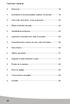 Table des matières Bienvenue 19 Instructions et recommandations relatives à la sécurité 19 Votre radio réveil photo et ses accessoires 22 Étapes d insertion des piles 23 Spécifications techniques 24 Apprendre
Table des matières Bienvenue 19 Instructions et recommandations relatives à la sécurité 19 Votre radio réveil photo et ses accessoires 22 Étapes d insertion des piles 23 Spécifications techniques 24 Apprendre
Manuel utilisateur Alarme GSM+RTC
 Manuel utilisateur Alarme GSM+RTC Sommaire 1. Caractéristiques... 4 2. Paramétrage du système d alarme... 4 3. Processus d alarme... 5 3.1 Description du processus d alarme... 5 3.2 Schéma de fonctionnement...
Manuel utilisateur Alarme GSM+RTC Sommaire 1. Caractéristiques... 4 2. Paramétrage du système d alarme... 4 3. Processus d alarme... 5 3.1 Description du processus d alarme... 5 3.2 Schéma de fonctionnement...
